Podsumowanie:
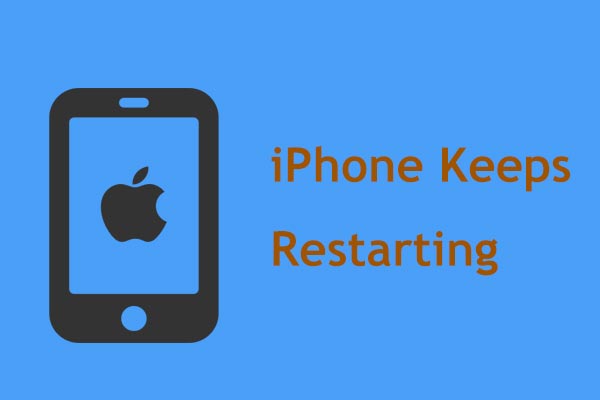
Ostatnio wielu użytkowników Apple mówiło nam, że ich iPhone zawiesza się losowo w wielu konkretnych przypadkach – iPhone będzie się uruchamiał ponownie, przestał działać, utknął w logo Apple, aplikacje ulegały awarii podczas uruchamiania itp. Dzisiaj w tym poście na temat MiniTool będziemy skup się na rozwiązaniu jednego z typowych problemów – zawieszanie się i restartowanie iPhonea X / 8/7/6.
Mój iPhone ciągle się restartuje
„Mam pierwszego iPhonea (ogólnie pierwszy telefon) na moje 15. urodziny. Po miesiącu od jego otrzymania mój iPhone uruchamia się ponownie samoczynnie. Ledwo go odblokowuję i przechodzę do ekran główny i wyłącza się (przechodzi do logo Apple). Czy ktoś wie, co należy zrobić? „source: forums.ea
W rzeczywistości iPhone losowo ponowne uruchomienie to jeden najczęstszych problemów, które możesz napotkać po następujących scenariuszach: aktualizacja do najnowszego systemu iOS, takiego jak iOS 11, ładowanie urządzenia iOS podczas podłączania urządzenia do słuchawek lub podłączenie do komputera.
Ponadto iPhone może ciągle uruchamiać się ponownie z powodu czterech czynników – złej aktualizacji, ataku złośliwego oprogramowania, niestabilnego sterownika i problemów ze sprzętem.
Jeśli zauważysz, że iPhone ciągle się zawiesza i uruchamia się ponownie, co należy zrobić? Poniżej przedstawiamy kilka podstawowych wskazówek dotyczących rozwiązania tego problemu. Wszystkie rozwiązania można zastosować do wszystkich modeli iPhonea, w tym iPhonea X / 8/7 / 6s / 6 / 5s.
Jak naprawić iPhone ciągle się restartuje
iPhone, który ciągle uruchamia się ponownie, może zrobić więc w dwóch odmianach: sporadycznie, na przykład co kilka minut / sekund, lub w sposób ciągły i utknął w pętli restartu (całkowicie bezużyteczny). Tutaj pokażemy Ci rozwiązania obu tych aspektów.
Przypadek 1: iPhone ciągle uruchamia się ponownie i może wejść do interfejsu obsługi
Rozwiązanie 1: Zaktualizuj aplikacje do najnowszej wersji
Gdy iPhone ciągle się zawiesza i uruchamia się ponownie, przyczyną mogą być aplikacje. Dlatego aktualizacja aplikacji do najnowszej wersji może rozwiązać ten problem.
1. Otwórz App Store.
2. Stuknij sekcję Aktualizacje w lewym dolnym rogu iPhonea.
3. Jeśli chcesz zaktualizować wszystkie zainstalowane aplikacje, dotknij Aktualizuj wszystko. Lub wybierz te, które chcesz zaktualizować pojedynczo.
Rozwiązanie 2: Sprawdź i usuń wadliwe aplikacje
Jeśli aktualizacja aplikacji nie może rozwiązać problemu – iPhone losowo uruchamia się ponownie, co jeszcze powinno będzie zrobione? Po prostu sprawdź i usuń wadliwe aplikacje. Jak dobrze wiadomo, awaria aplikacji może spowodować częste ponowne uruchamianie i awarię iPhonea lub iPada.
Po prostu sprawdź, czy pobrałeś aplikację innej firmy lub zaktualizowaną aplikację, zanim iPhone będzie się ponownie uruchamiał. Następnie odinstaluj wadliwą aplikację, aby sprawdzić, czy problem został naprawiony.
Rozwiązanie 3: Zaktualizuj do najnowszej wersji iOS
iPhone może często uruchamiać się ponownie / ulegać awarii co kilka minut lub sekund po zaktualizowany do iOS 11 / 11.1.2. Na szczęście nowa wersja iOS firmy Apple zawiera poprawkę błędu.
Dlatego powinieneś wykonać aktualizację iOS, aby rozwiązać problem, iPhone ciągle restartuje iOS 12, jeśli problem nie zostanie rozwiązany przez aktualizację / usunięcie aplikacji.
Aby zaktualizować iPhonea iOS, przejdź do Ustawienia > Ogólne > Oprogramowanie i sprawdź, czy jest dostępna aktualizacja. Jeśli tak, najpierw pobierz go, a następnie zakończ instalację.
Biorąc pod uwagę, że Twój iPhone nieoczekiwanie uruchamia się ponownie, zalecamy aktualizację iOS za pomocą najnowszego iTunes, aby naprawić system iOS, który ciągle się zawiesza / uruchamia się ponownie. Aby uzyskać więcej informacji, kliknij tutaj.
Rozwiązanie 4: Zresetuj wszystkie ustawienia
Jeśli wypróbowałeś powyższe metody, gdy Twój iPhone 7/6 itp. uruchamia się ponownie co kilka sekund lub minut, ale nadal nie jest w stanie rozwiązać problem, następną rzeczą, jaką należy zrobić, jest zresetowanie wszystkich ustawień. Jest to dobrze znany sposób postępowania w przypadku nieprawidłowego działania ustawień systemu.
Kroki do wykonania operacji:
1. Otwórz Ustawienia > Ogólne > Resetuj.
2. Możesz zostać poproszony o wprowadzenie hasła. A następnie stuknij Resetuj wszystkie ustawienia, aby przywrócić domyślne ustawienia fabryczne.
Wszystkie te sposoby są odpowiednie tylko wtedy, gdy iPhone ciągle się restartuje, ale nadal może się włączyć. Ale jeśli iPhone ciągle się uruchamia i się nie włącza, jak to naprawić? Przejdź do przypadku 2.

Odzyskiwanie danych iPhonea po przywróceniu do ustawień fabrycznych na iPhonie lub komputerze można osiągnąć trzema metodami: wymienione w tym artykule.
Przypadek 2: iPhone utknął w pętli ponownego uruchomienia i nie można go włączyć
Rozwiązanie 1: twardy reset
Mówiąc prościej, twardy reset jest skutecznym sposobem rozwiązania wielu problemów.Aby naprawić pętlę restartu iPhonea, postępuj zgodnie z poniższym przewodnikiem:
- W przypadku iPhonea 6 / 6s i wcześniejszych modeli przytrzymaj przyciski Uśpij / Obudź i Początek przez co najmniej 10 sekund, a następnie pozwól idź do przycisków, gdy pojawi się logo Apple.
- W przypadku iPhonea 7 lub 7 plus przytrzymaj jednocześnie przyciski zmniejszania głośności i usypiania / budzenia przez co najmniej 10 sekund, a następnie zwolnij je, aż zobaczysz logo Apple .
- W przypadku iPhonea 8 i X naciśnij i przytrzymaj przycisk zwiększania głośności przez kilka sekund, a następnie szybko go zwolnij. Naciśnij i przytrzymaj przycisk zmniejszania głośności przez kilka sekund i szybko go zwolnij. Na koniec naciśnij i przytrzymaj przycisk Uśpij / Obudź i zwolnij go, gdy zobaczysz logo Apple.
Po wymuszeniu ponownego uruchomienia iPhonea być może problem – iPhone ciągle się zawiesza i można go ponownie uruchomić.
Rozwiązanie 2: Wyciągnij kartę SIM
Czasami może występować problem z połączeniem iPhonea z operatorem bezprzewodowym. W rezultacie iPhone utknął w pętli restartu. Twoja karta SIM łączy iPhonea z operatorem bezprzewodowym; dlatego najlepszym sposobem rozwiązania problemu z ponownym uruchomieniem iPhonea jest usunięcie karty SIM. Po naprawieniu problemu pamiętaj, aby włożyć kartę z powrotem.
Rozwiązanie 3: Wyczyść port ładowania iPhonea
Podczas ładowania lub podłączania słuchawek iPhone może nadal uruchamiać się ponownie. W takim przypadku wyczyszczenie portu błyskawicy w telefonie iPhone będzie rozwiązaniem, ponieważ kłaczki lub kurz w porcie mogą spowodować problemy z ładowaniem lub połączeniem elektrycznym. Po prostu zrób to za pomocą wykałaczki lub małej igły.
Rozwiązanie 4 : Sprawdź baterię
Gdy bateria jest uszkodzona lub zużywa się, iPhone wciąż uruchamia się ponownie podczas ładowania, szczególnie w przypadku iPhonea 6, 5S lub starszego. Dlatego sprawdź, czy bateria działa prawidłowo.
Po prostu podłącz iPhonea do źródła zasilania oryginalnym kablem. Jeśli iPhone nie uruchamia się ponownie, zmień inny kabel lub ładowarkę, aby spróbować ponownie.
Jeśli problem nadal występuje, oznacza to, że bateria ulegnie uszkodzeniu i musisz ją wymienić.
Rozwiązanie 5: Przywróć iPhonea w trybie DFU
Jak dobrze wiadomo, kopia zapasowa jest niezbędna, gdy coś się dzieje jest źle. Przywrócenie iPhonea może pomóc w przywróceniu oryginalnych ustawień i jednoczesnym rozwiązaniu kilku problemów z oprogramowaniem. Podczas przywracania iPhonea problem z oprogramowaniem powodujący losowe ponowne uruchamianie iPhonea może zostać rozwiązany.
W tym miejscu sugerujemy wykonanie specjalnego przywracania oferowanego przez aplikację – przywracanie DFU (Aktualizacja oprogramowania sprzętowego urządzenia). Jest to stan, w którym iPhone może zostać wykryty przez iTunes, ale nie może załadować systemu iOS ani bootloadera. Aby przywrócić iPhonea w trybie DFU, wykonaj następujące czynności:
1. Zainstaluj najnowszą wersję iTunes na swoim komputerze.
2. Podłącz iPhonea do komputera.
3. Naciśnij i przytrzymaj przyciski Uśpij / Obudź i Początek przez około 10 sekund, zwolnij przycisk Uśpij / Obudź i trzymaj przycisk Home, aż iTunes wykryje iPhonea w trybie przywracania.
W przypadku różnych modeli iPhonea, sposoby wejścia DFU są różne. Przeczytaj artykuł Jak ustawić iPhonea lub iPada w trybie DFU, aby dowiedzieć się więcej.
4. Przejdź do Podsumowania > Przywróć iPhonea.
Jeśli wszystkie powyższe rozwiązania nie mogą rozwiązać problemu – iPhone ciągle ulega awarii i uruchamia się ponownie, być może występuje problem sprzętowy. I możesz skontaktować się tylko ze Wsparciem Apple w celu uzyskania pomocy.
„iPhone ciągle się restartuje? Uważasz, że te rozwiązania są przydatne? Spróbuj je rozwiązać, a także możesz kliknąć tutaj, aby podzielić się nim ze znajomymi!” Kliknij, aby tweet

Możesz przez pomyłkę zepsuć iPhonea. Czy w tej sytuacji wiesz, jak łatwo odzyskać dane z uszkodzonego iPhonea? Znajdź rozwiązania w tym poście.
Odzyskaj utracone dane po naprawieniu pętli restartu iPhonea
Jeśli nie można naprawić pętli restartu iPhonea, możesz odzyskać ważne dane iPhonea. Dostępne są trzy sposoby.
Przywracanie danych za pomocą iTunes
iTunes może być używany nie tylko do przywracania oryginalnych ustawień iPhonea X / 8/7 / 6, ale także do przywracania danych z kopii zapasowej przechowywanej na komputerze.
Po prostu zainstaluj najnowszą wersję iTunes, przejdź do Podsumowanie > Kopie zapasowe > Resto ponownie Utwórz kopię zapasową, a następnie wybierz wersję kopii zapasowej zgodnie z datą i rozmiarem, aby odzyskać dane.
1. Spowoduje to przywrócenie tylko kontaktów, kalendarzy, notatek, wiadomości tekstowych i ustawień.
2. Poza tym, jeśli Twój iPhone ciągle się restartuje i nie można go naprawić, ten sposób nie jest odpowiedni, ponieważ nadal nie możesz korzystać z danych iPhonea. Po prostu zignoruj ten sposób i przejdź do następnego rozwiązania.
Odzyskaj pliki za pomocą MiniTool Mobile Recovery dla iOS
Wydany przez zespół MiniTool, MiniTool Mobile Recovery dla iOS jest profesjonalny, ale darmowe oprogramowanie do odzyskiwania danych z iPhonea. W przeciwieństwie do przywracania kopii zapasowej iTunes, w ten sposób może pomóc przywrócić niektóre typy danych na komputerze lub Macu, a odzyskane pliki można przeglądać bezpośrednio.
Ponadto to oprogramowanie jest bezpłatne i obsługuje różne funkcje odzyskiwania danych, w tym zdjęcia, filmy, wiadomości, kontakty, historie połączeń itp. Aby przywrócić wszystkie dane podczas ponownego uruchamiania iPhonea, pobierz jego bezpłatną wersję na swój komputer lub Mac, aby spróbować.
Bezpłatne pobieranie
Krok 1: Uruchom MiniTool Mobile Recovery dla iOS i przejdź do jego głównego interfejsu, w którym można zobaczyć trzy funkcje. Tutaj powinieneś kliknąć Odzyskaj z kopii zapasowej iTunes.
Na tej stronie wszystkie wersje kopii zapasowej iTunes, które zostały zapisane w domyślnej ścieżce przechowywania iTunes, zostaną wykryte automatycznie przez to darmowe oprogramowanie. Wybierz plik kopii zapasowej na podstawie daty kopii zapasowej i kliknij Skanuj do następnego kroku.
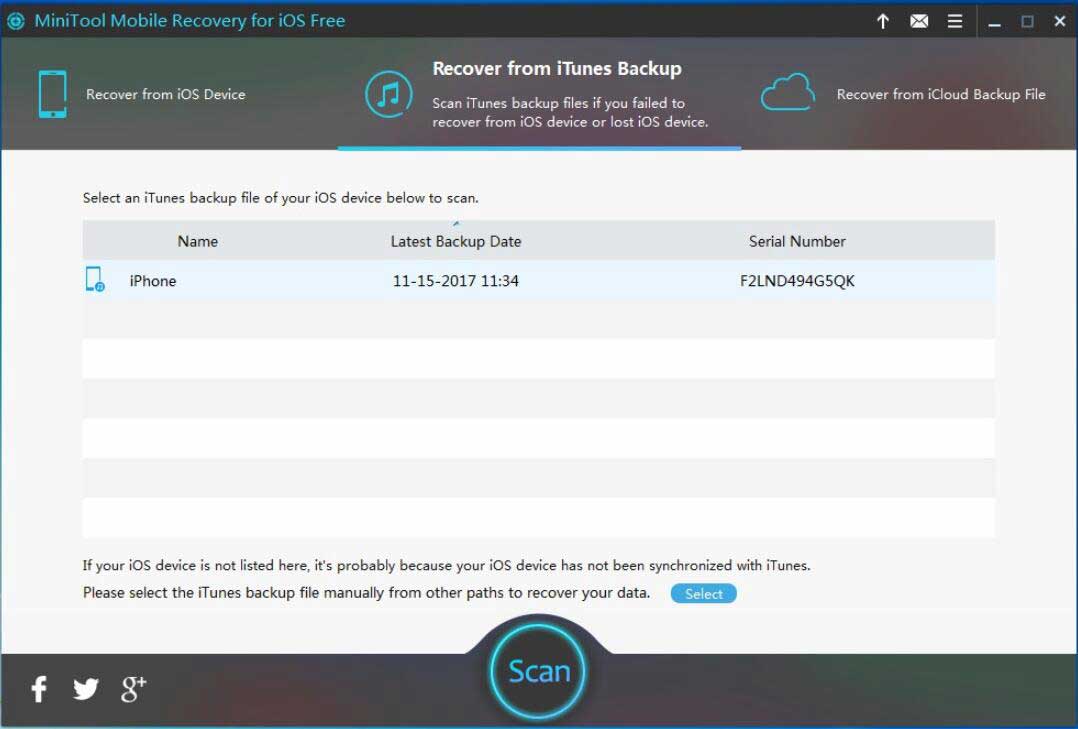
Krok 2: Następnie operacja skanowania jest w toku. Pamiętaj, że czas skanowania zależy od rozmiaru pliku kopii zapasowej iTunes, który wybrałeś, dlatego poczekaj cierpliwie.
Krok 3: Po zakończeniu skanowania wszystkie wyniki można wyświetlić na lewa strona. Po prostu znajdź żądane pliki z listy klasyfikacyjnej. Na przykład, aby odzyskać zdjęcia po naprawieniu iPhonea, problem z ponownym uruchamianiem, kliknij typ pliku Zdjęcia i zdjęcia aplikacji, zaznacz elementy i kliknij przycisk Odzyskaj.
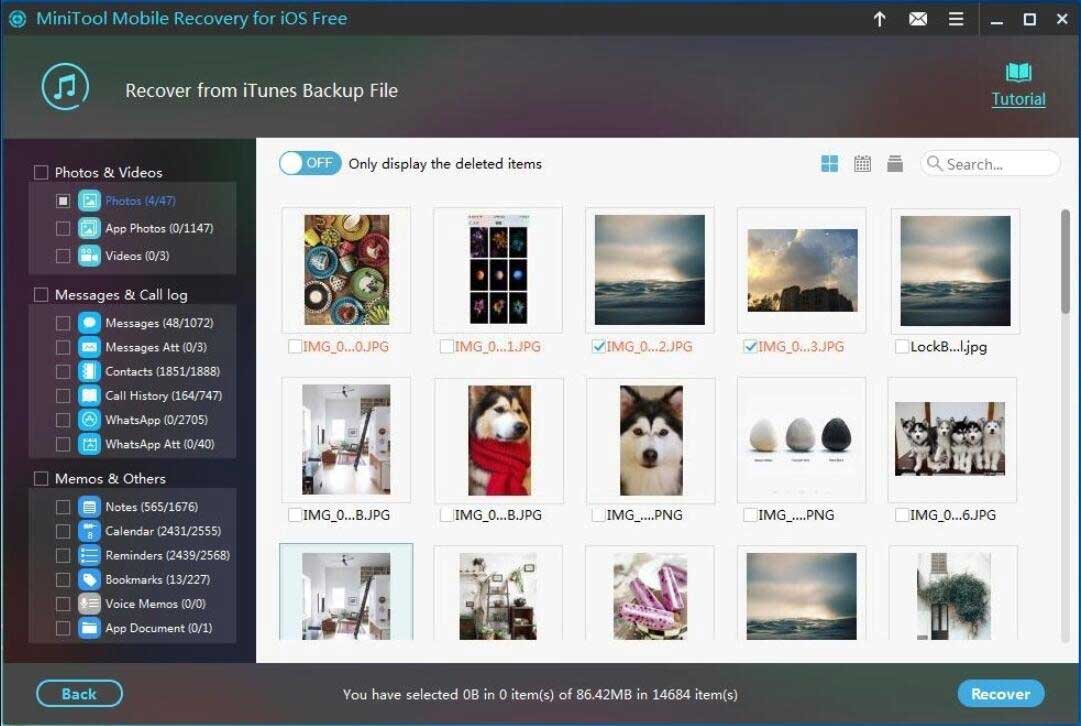
Podczas procesu odzyskiwania możesz napotkać ograniczenie programu MiniTool Mobile Recovery dla iOS Darmowa edycja. Mówiąc najprościej, za każdym razem może odzyskać tylko 2 filmy / zdjęcia / zdjęcia aplikacji, raz odzyskać 10 kontaktów / historii połączeń itp. Dlatego sugerujemy użycie pełnej wersji, aby odzyskać więcej danych.
Krok 4: W wyskakującym okienku zobaczysz domyślną ścieżkę i możesz także kliknąć Przeglądaj, aby wybrać inną lokalizację. Na koniec odzyskaj wybrane dane do określonej ścieżki na komputerze.
„Mój iPhone ciągle się uruchamia ponownie. Na szczęście MiniTool Mobile Recovery dla iOS odzyskuje zdjęcia, wiadomości, kontakty, filmy itp. Z kopii zapasowej iTunes”. Kliknij do tweeta
Odzyskaj utracone dane z kopii zapasowej iCloud
Jeśli nie ma kopii zapasowej iTunes, co należy zrobić, aby przywrócić dane w przypadku pętli uruchamiania iPhonea? Jeśli masz kopię zapasową iCloud , łatwo jest odzyskać utracone dane.
1. Po prostu wejdź na icloud.com, wpisz swój Apple ID i hasło.
2. Następnie wybierz typy plików z poniższego interfejsu . Na przykład, aby odzyskać zdjęcia, kliknij Zdjęcia, aby kontynuować.
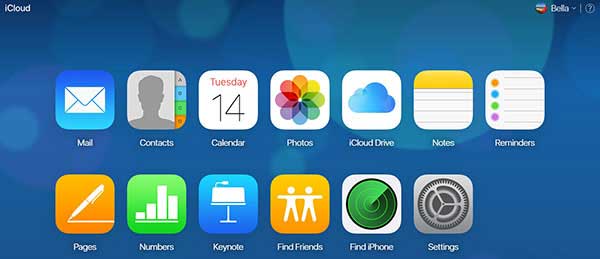
3. Przejdź do interfejsu ze zdjęciami iPhonea, wybierz elementy docelowe i kliknij przycisk pobierania iCloud, aby pobrać je na swój komputer.
Podsumowanie
iPhone ciągle się restartuje & ulega awarii? Teraz czas to naprawić postępując zgodnie z powyższymi rozwiązaniami w oparciu o rzeczywiste przypadki.
Jeśli masz jakieś rozwiązania, które powodują awarię i ponowne uruchamianie iPhonea lub jakiekolwiek pytania dotyczące odzyskiwania danych za pomocą MiniTool Mobile Recovery dla iOS, wyślij wiadomość e-mail na adres lub zostaw komentarz w następnej sekcji.
iPhone ciągle się restartuje – często zadawane pytania
Łatwo jest rozwiązać problem, gdy iPhone ciągle uruchamia się ponownie. Po prostu wypróbuj poniższe metody:
- Zaktualizuj aplikacje do najnowszej wersji
- Sprawdź i usuń wadliwe aplikacje
- Zaktualizuj do najnowszej wersji iOS
- Zresetuj wszystkie ustawienia
- Twardy reset
- Wyciągnij kartę SIM
- Wyczyść port ładowania iPhonea
- Sprawdź baterię
- Przywróć iPhonea w trybie DFU
- Przejdź do Ustawień swojego iPhonea.
- Przesuń w dół, znajdź i stuknij Safari.
- Stuknij opcję Wyczyść historię i dane witryny.
- Potwierdź operację, dotykając go ponownie.